Cloudflare의 보안 서비스를 사용하는 사이트에서 호스팅되는 URL에 액세스하려고 할 때 “액세스 거부됨”을 나타내는 오류 메시지가 나타날 수 있습니다. 이 메시지는 유해하거나 원치 않는 콘텐츠를 배포할 수 있다는 우려로 인해 Cloudflare가 개인의 IP 주소를 식별하고 차단하여 추가 진입을 거부할 때 표시됩니다.
Cloudflare는 심각한 위험을 초래하지 않을 수 있는 특정 IP 주소에 대한 액세스를 제한하여 보안에 신중하게 접근하는 것으로 유명합니다. 그러나 이러한 보호 조치로 인해 때때로 1020 문제와 같은 오류가 발생할 수 있습니다. 사용자가 이 문제를 겪는 경우 원인을 파악하고 수정하기 위해 문제 해결 조치를 수행해야 합니다.
사이트 전체 문제 확인
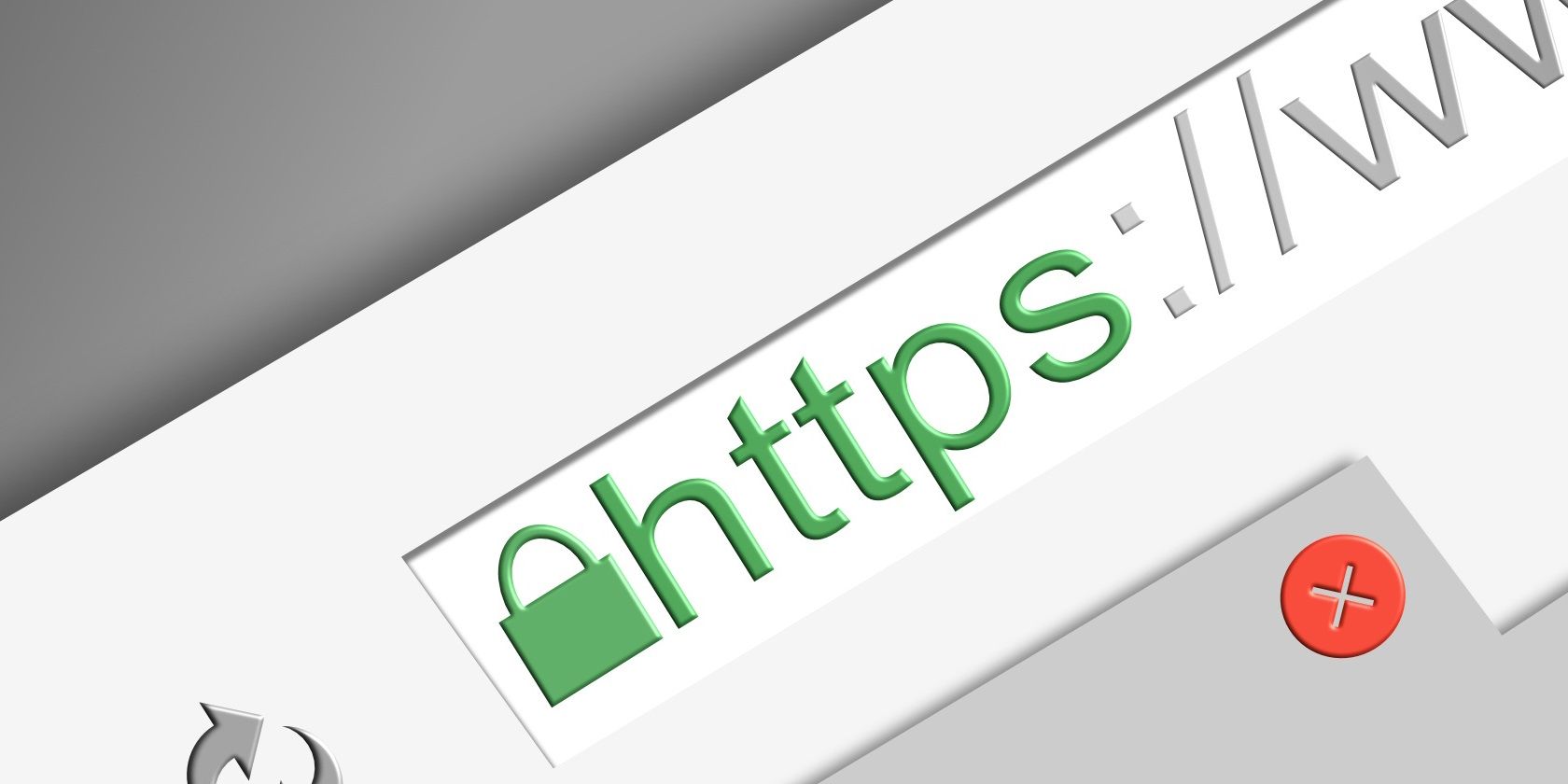
문제를 재현하려고 할 때 특정 웹페이지에만 해당하는지 또는 전체 웹사이트에 걸쳐 있는지 확인하는 것이 중요합니다. 이를 확인하려면 해당 도메인 외부의 공개적으로 사용 가능한 다른 웹 페이지에서 접근성을 테스트하여 사이트 자체의 인프라에 문제가 있을 가능성을 제거해야 합니다.
다른 모든 웹페이지가 정상적으로 작동하는데 특정 웹페이지에서 오작동이 발생하는 경우 인터넷 브라우저를 닫았다가 다시 열어 해당 페이지로 다시 이동하는 것이 좋습니다. 또한 인증이 필요한 경우 웹사이트에 로그인했는지 확인하는 것도 중요합니다.
인증이 필요한지 여부와 관계없이 웹사이트 내 또는 모든 페이지에서 이상 현상이 두 개 이상의 페이지에 영향을 미치는 경우, 근본 원인이 브라우저와 관련된 요인에 있다고 가정하는 것이 합리적입니다. 따라서 문제 해결 과정의 일부로 브라우저와 관련된 잠재적 문제를 조사하고 제거하는 것이 현명합니다.
브라우저 관련 문제 확인
웹 브라우저와 관련된 문제를 효과적으로 해결하려면 먼저 문제가 브라우저 자체에 있는지 확인하는 것이 중요합니다. 이를 위해 다른 브라우저를 사용하여 동일한 웹사이트에 접속한 후 오류가 지속되는지 여부를 관찰하세요.
다른 웹 브라우저를 통해 접속했을 때 웹사이트가 정상적으로 작동하는 경우, 기본 브라우징 인터페이스에서 발생한 불일치를 수정하기 위해 후속 조치를 취하는 것이 좋습니다. 사용하는 브라우저에 관계없이 문제가 지속되는 경우 연결 문제 또는 IP 제한 때문일 수 있으며, 이 두 가지 문제는 앞서 언급한 문제 해결 솔루션을 통해 해결할 수 있습니다.
라우터 새로 시작하기

Cloudflare의 CDN(콘텐츠 전송 네트워크)이 연결을 설정하지 못하는 경우, 라우터 내의 특정 구성 설정이 프로세스를 방해하고 있기 때문일 수 있습니다. 전원을 완전히 껐다 켜거나 재설정을 통해 라우터의 기본 설정을 복원하면 연결을 방해하는 캐시된 데이터를 제거할 수 있습니다. 따라서 라우터 재시작을 수행하면 문제가 완화될 수 있습니다. 이 작업을 시도하고 그 결과 문제가 해결되었는지 평가하는 것이 좋습니다.
VPN 사용/사용 안 함
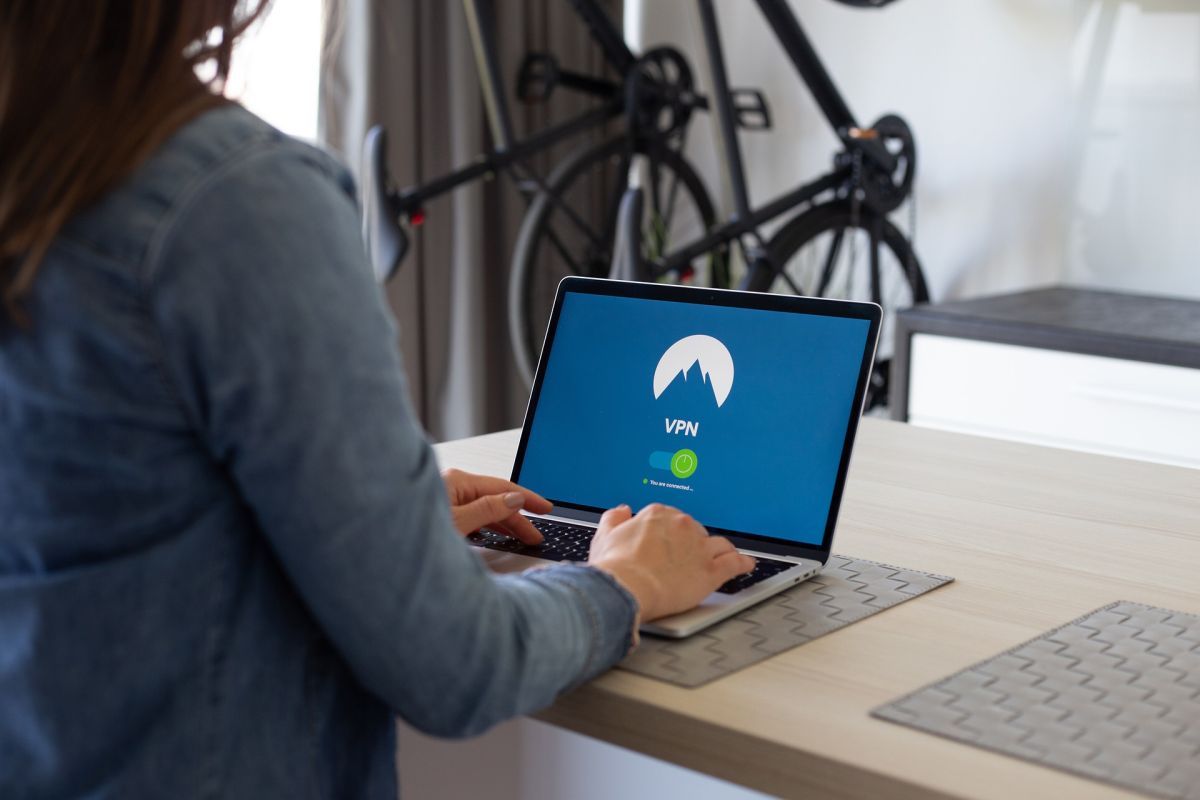
VPN(가상 사설망)을 사용하면 사용자의 IP 주소가 VPN 서버에서 할당된 주소로 재배치됩니다. 장치를 VPN에 연결하면 IP 차단 딜레마를 피할 수 있습니다. VPN이 설치되어 있지 않은 사용자의 경우, 웹 브라우저에 무료 VPN을 다운로드하여 설치하는 것이 좋습니다. 이 대체 IP 주소를 사용하면 제한된 웹사이트에 다시 액세스할 수 있습니다.
VPN 연결을 통해 웹 페이지에 성공적으로 액세스하는 것은 IP 차단 문제를 나타낼 가능성이 높습니다. 따라서 제한 없는 액세스를 보장하려면 이 특정 사이트를 방문할 때마다 VPN을 활성화해야 합니다.
현재 VPN(가상 사설망)이 활성화되어 있는 경우, Cloudflare의 CDN(콘텐츠 전송 네트워크)이 해당 IP 주소를 보안 위험으로 분류하고 오류 메시지를 생성할 수 있습니다. 이 문제를 해결하려면 VPN을 일시적으로 비활성화하거나 VPN 제공업체에서 제공하는 다른 서버로 전환할 수 있습니다.
날짜 및 시간 설정 확인

실제로 가능성은 낮지만 컴퓨터의 날짜 및 시간 설정이 일치하지 않으면 서버와의 통신이 불일치하여 결과적으로 연결이 종료될 수 있습니다. 이 사소해 보이는 측면을 쉽게 간과할 수 있으므로 브라우저 기반 해결 방법을 시도하기 전에 정확한 날짜 및 시간 구성을 확인하는 것이 중요합니다.
적절한 구성으로 문제를 해결하지 못하는 경우, 해결을 위해 브라우저별 문제 해결 조치가 필요할 수 있습니다.
브라우저를 새로 시작하세요
웹 브라우저의 일시적인 이상으로 인해 콘텐츠 전송 네트워크(CDN)가 입장을 제한하여 이 문제가 발생할 수 있습니다. 이 경우 사이트를 닫고 브라우저를 다시 연 다음 재설정 후 동일한 웹페이지에 다시 한 번 접속해 보시기 바랍니다.
브라우저 캐시 지우기
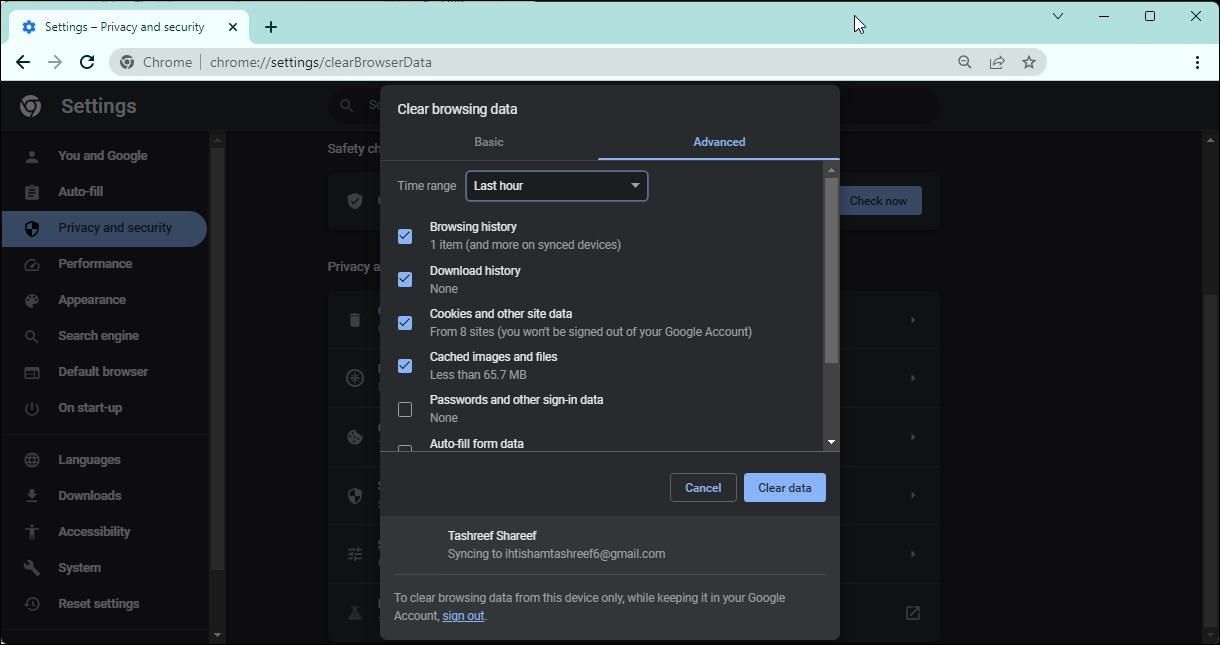
오래된 캐시는 업데이트된 콘텐츠를 검색하는 데 방해가 되므로 원하는 웹사이트에 액세스하는 데 방해가 될 수 있습니다. 만료된 데이터를 브라우저에 장기간 보관하면 시스템 내에 오래된 파일과 스크립트가 쌓이게 됩니다. 이로 인해 Cloudflare가 사용자의 인터넷 연결을 의심스러운 연결 또는 스팸으로 분류할 수 있습니다.
웹 브라우저의 캐시를 지우면 웹사이트 로딩 시 발생하는 문제를 완화할 수 있습니다. 이렇게 하려면 네 가지 주요 인터넷 브라우저 각각에 해당하는 다음 단계를 따르세요:
Microsoft Edge는 Microsoft에서 개발한 웹 브라우저로, 사용자에게 여러 디바이스에서 빠르고 안전한 브라우징 환경을 제공하도록 설계되었습니다. 핸즈프리 브라우징을 위한 Cortana 통합, 비공개 세션을 위한 비공개 브라우징, 브라우징 환경을 사용자 지정할 수 있는 확장 프로그램 지원 등의 기능을 제공합니다. 깔끔한 인터페이스와 이전 버전의 인터넷 익스플로러에 비해 향상된 성능으로 Microsoft Edge는 Windows 사용자들 사이에서 인기 있는 선택이 되었습니다.
Chrome은 빠른 속도와 탭, 북마크, 시크릿 모드와 같은 다양한 기능으로 유명한 Google에서 개발한 인기 웹 브라우저입니다. 또한 사용자가 브라우징 환경을 더욱 맞춤 설정할 수 있는 방대한 확장 프로그램 라이브러리를 제공합니다. 또한 Chrome의 자동 업데이트를 통해 사용자는 항상 최신 보안 패치와 성능 향상을 이용할 수 있습니다.
Firefox는 탭 브라우징, 팝업 차단, 사용자 지정 가능한 도구 모음 등 다양한 기능으로 사용자에게 빠르고 안전한 브라우징 환경을 제공하는 인기 웹 브라우저입니다. 또한 기능을 향상시키는 애드온을 지원하고 온라인 보안을 강화하기 위한 개인정보 보호 제어 기능을 제공합니다.
Safari는 Apple Inc.에서 개발한 웹 브라우저로, macOS 및 iOS 기기용으로 특별히 설계되었습니다. 빠른 브라우징, 지능적인 개인정보 보호, 다른 Apple 제품과의 원활한 통합, 즐겨 찾는 웹사이트를 쉽게 탐색하고 액세스할 수 있는 직관적인 사용자 인터페이스와 같은 다양한 기능을 제공합니다.
브라우저에서 캐시된 데이터를 삭제한 후 웹 사이트 검색을 시도한 다음 다시 한 번 액세스를 시도하세요.
쿠키가 활성화되어 있는지 확인
웹 페이지를 탐색할 때 브라우저는 장치에 데이터를 저장하는 기능이 있습니다. 쿠키라고 하는 이 저장된 데이터를 통해 Cloudflare와 같은 플랫폼은 특정 사이트에 대한 사용자의 액세스를 규제할 수 있습니다. 따라서 브라우저는 웹사이트와 애플리케이션이 쿠키를 사용할 수 있도록 권한을 부여해야 합니다. 이 프로세스가 효과적으로 작동하려면 먼저 브라우저 설정에서 쿠키 옵션을 활성화해야 합니다.
웹 브라우저에서 쿠키를 활성화했는지 확인하려면 여기에 설명된 지침을 따르세요:
⭐ Chrome을 사용하는 경우 “chrome://settings/cookies”로 이동하여 모든 쿠키 허용 확인란을 선택합니다. 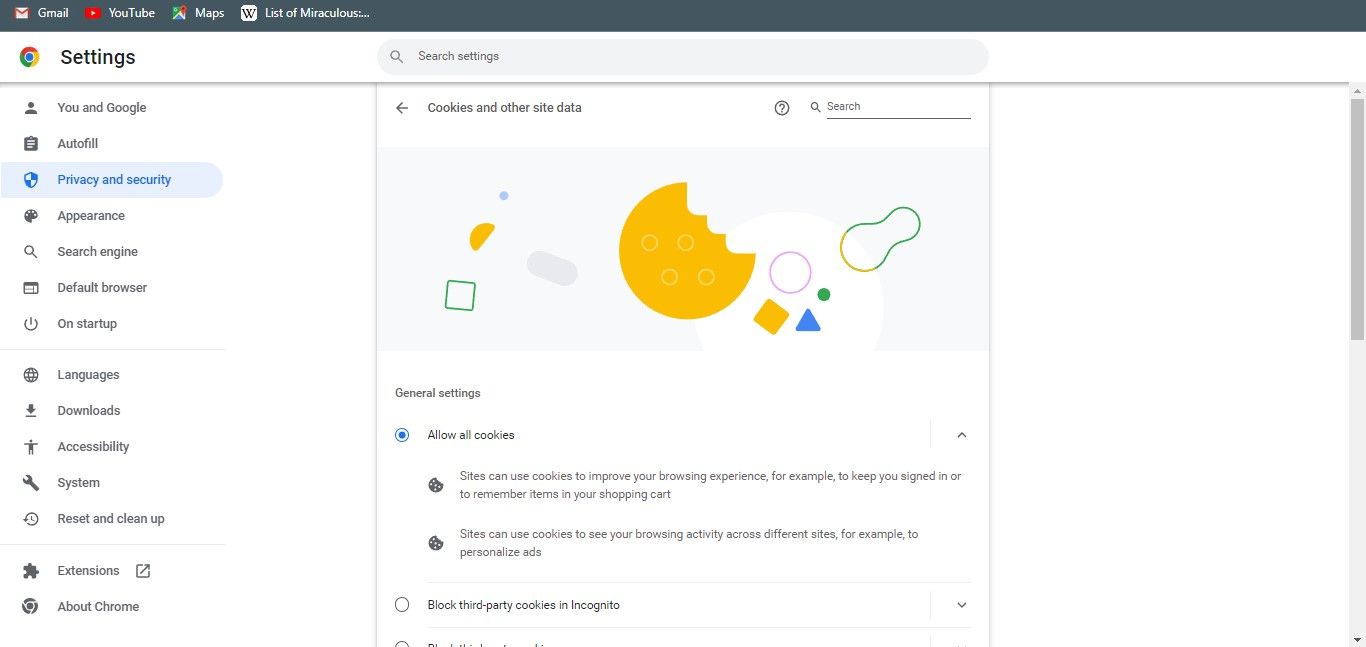
⭐ Edge에서는 “edge://settings/content/cookies”로 이동하여 사이트가 쿠키 데이터를 저장하고 읽을 수 있도록 허용(권장) 옆의 토글을 켭니다. 또한 해당 웹사이트가 차단 목록에 없는지 확인하세요. 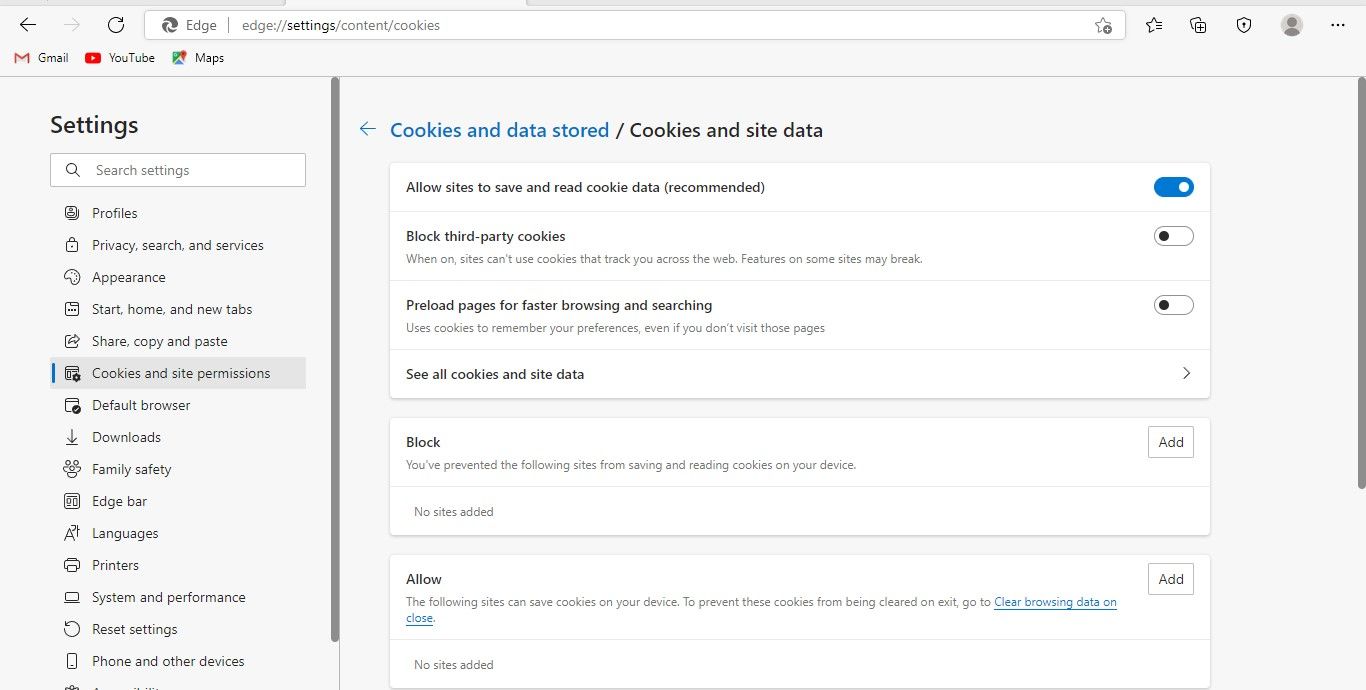
⭐ Firefox에서 “about:환경설정#개인정보”로 이동한 다음 쿠키 및 사이트 데이터 아래의 예외 관리… 상자를 클릭합니다. 그런 다음 방문 중인 웹사이트의 URL을 입력하고 허용을 선택한 다음 변경사항 저장을 누르세요. 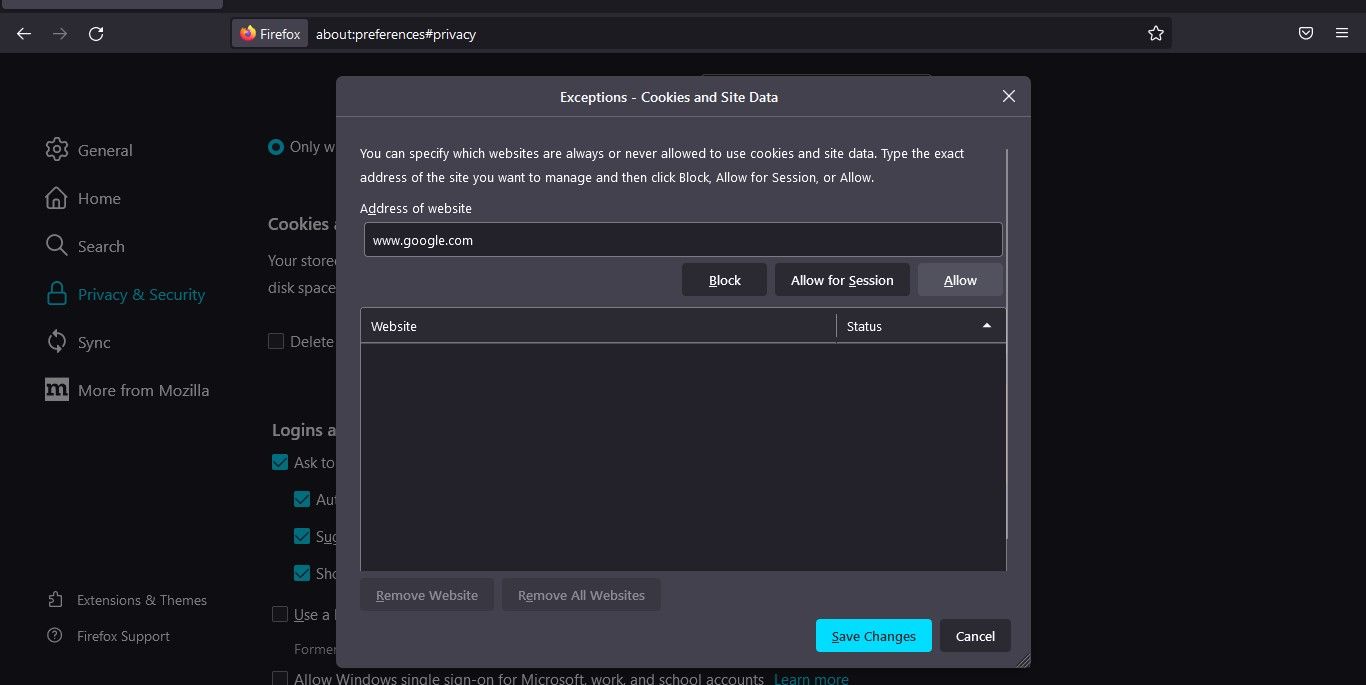
⭐ Opera를 사용하는 경우 “opera://settings/cookies”로 이동하여 모든 쿠키 허용을 선택합니다. 쿠키를 사용할 수 없는 사이트 아래에 웹사이트가 나열되어 있지 않은지 확인하세요. 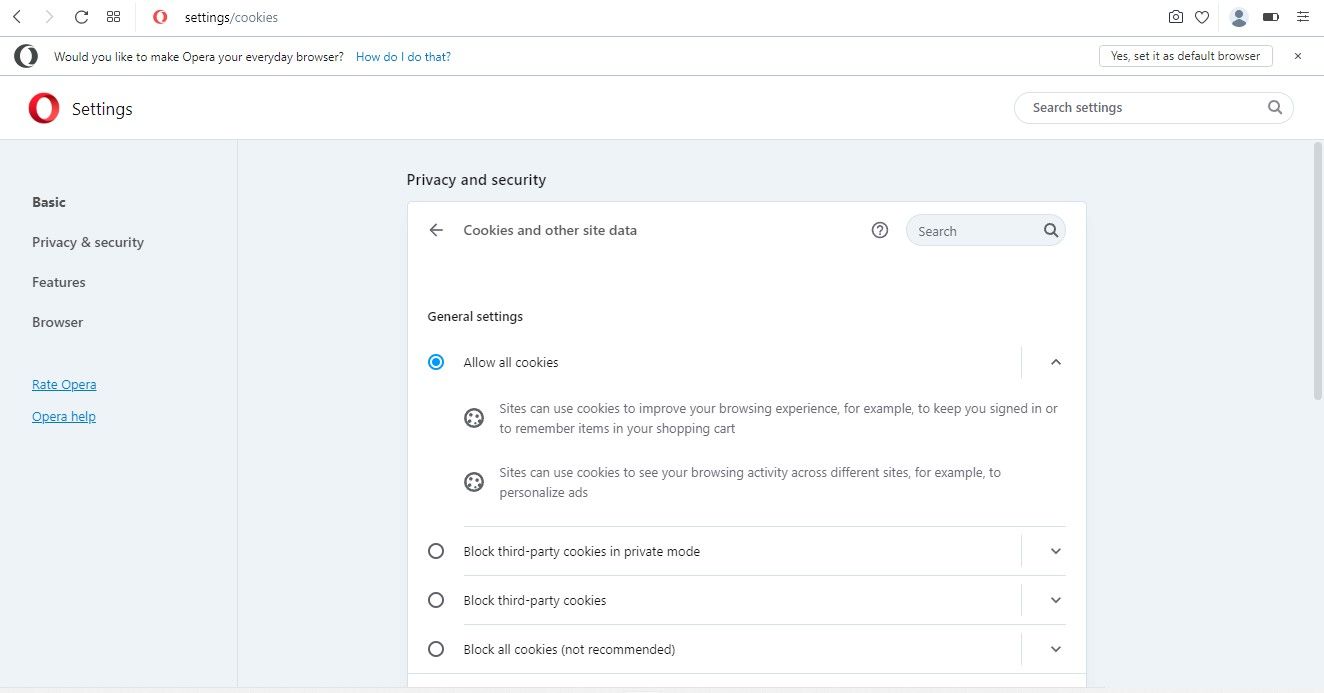
오래된 쿠키 데이터로 인해 발생하는 문제를 해결할 수 있으므로 기존 쿠키를 비활성화하여 브라우저의 캐시를 삭제하는 것이 좋습니다.
확장 프로그램 간섭 배제
웹 브라우저에 쿠키가 활성화되어 있는 경우가 있지만, 동일한 브라우저에 설치된 특정 확장 프로그램이 쿠키의 기능을 방해할 수 있습니다. 이러한 간섭으로 인해 예기치 않은 문제가 발생할 수 있습니다. 이 문제의 근본 원인을 파악하려면 문제가 해결될 때까지 각 확장 프로그램을 개별적으로 비활성화하는 것이 좋습니다.
네트워크 설정 초기화
이전 해결 방법이 효과가 없는 경우 네트워크 설정을 기본값으로 복원해야 할 수도 있습니다. 이 과정에는 네트워크 어댑터를 제거한 후 다시 설치하고 초기 구성을 재설정하는 작업이 포함됩니다. 일반적으로 이러한 조치는 광범위한 네트워크 관련 문제를 해결하고 연결을 복원하는 데 성공적입니다.
Windows와 macOS 모두에서 네트워크 설정 재설정은 이전 경험에 관계없이 쉽게 수행할 수 있습니다. 이 작업과 관련된 절차는 복잡하지 않고 간단하여 모든 사용자에게 원활한 프로세스를 보장합니다.
웹사이트 관리자에게 전화
 이미지 출처: stockking/ freepik
이미지 출처: stockking/ freepik
이전의 모든 해결 방법을 시도했지만 성공하지 못한 경우, 웹사이트에 문제가 지속될 수 있습니다. 이러한 경우 웹사이트 관리자에게 문의하는 것이 적절할 수 있습니다. 웹사이트 관리자는 IP 주소 또는 지리적 위치 등의 요인에 따라 Cloudflare가 액세스를 제한했는지 조사할 수 있기 때문입니다.
또는 관리자가 방화벽 구성을 수정하거나 Cloudflare 설정 내의 승인된 주소 목록에 사용자의 IP 주소를 추가할 수 있습니다.이러한 조치가 실패한 것으로 판명된 경우 관리자가 적절한 채널을 통해 연락하여 사용자를 대신하여 Cloudflare 고객 서비스 팀에 도움을 요청할 수 있습니다.
Cloudflare 오류 1020 해결: 액세스 거부 문제
앞서 언급한 해결 방법을 준수하여 이 문제를 효과적으로 해결하고 웹사이트에 다시 액세스해야 합니다.
이전 해결 방법이 효과적이지 않은 경우 웹 브라우저를 복원하거나 재설치하는 것을 대안으로 시도해 보세요. 마지막 수단으로 도메인 이름 시스템(DNS) 구성을 수정할 수도 있습니다.